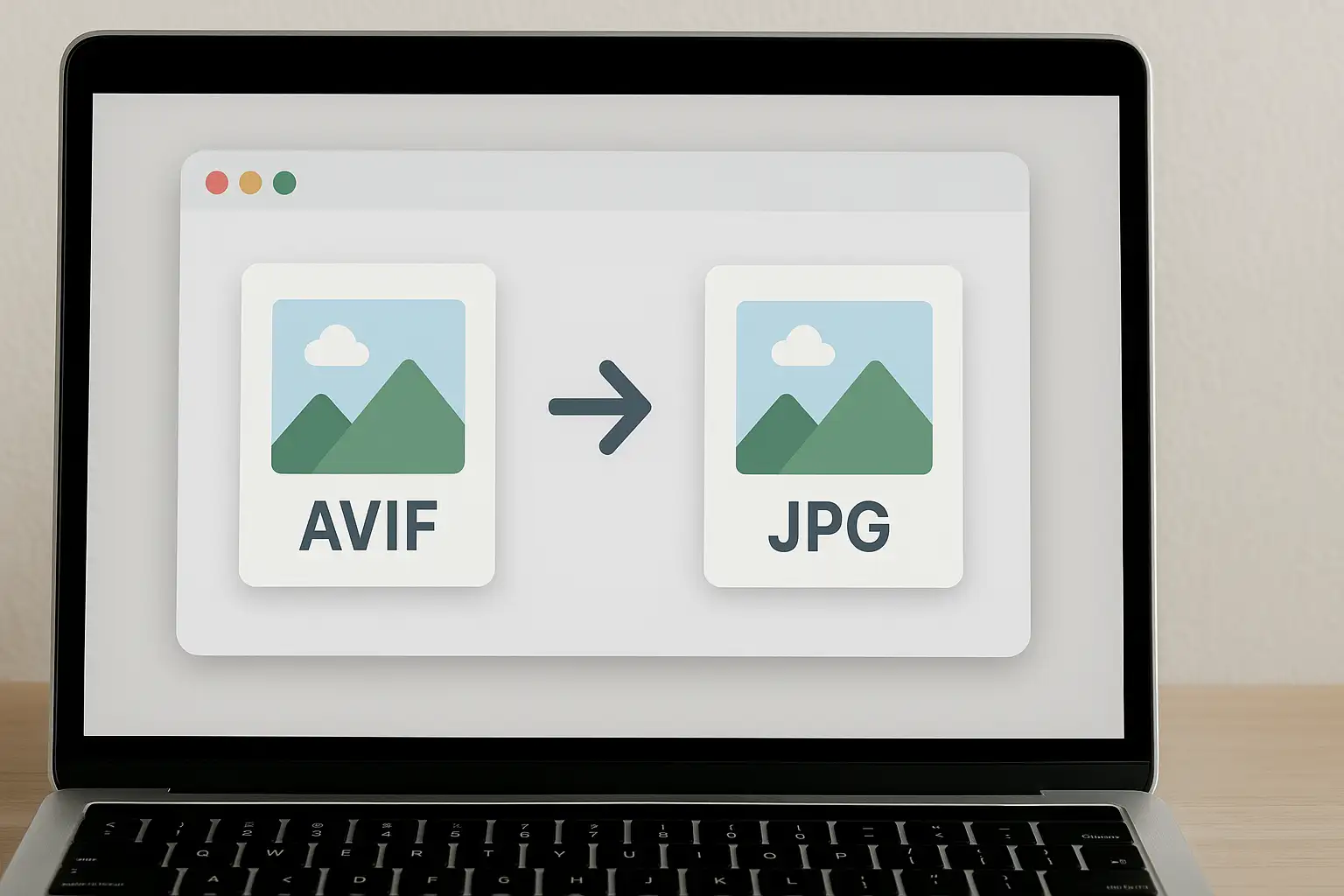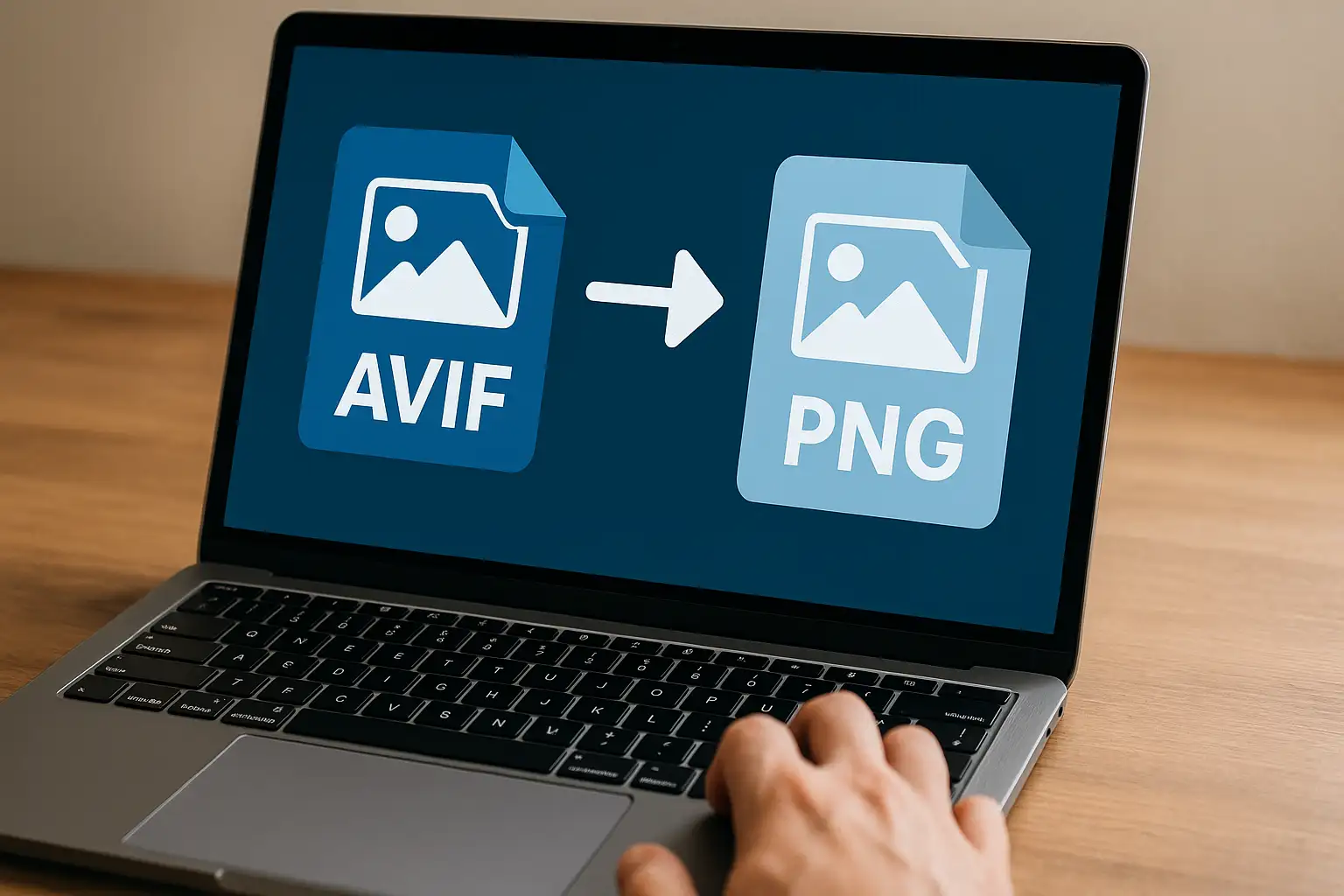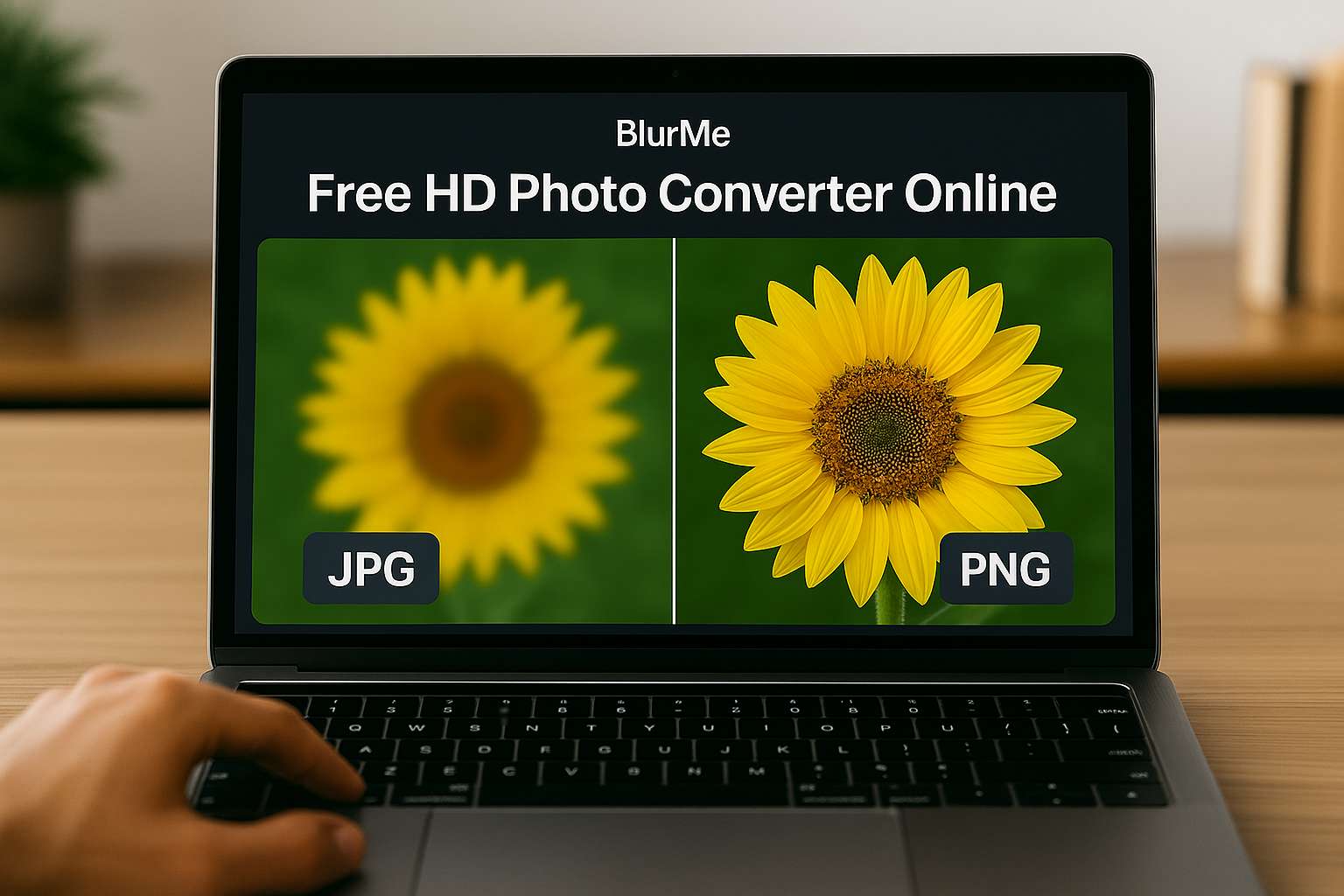Confuso dai file HEIC sul tuo PC? Ecco come convertire HEIC in JPG su Windows in modo facile. HEIC, il formato foto predefinito di Apple da iOS 11, è ottimo per risparmiare spazio ma è un problema su Windows.
Se ti stai chiedendo come convertire HEIC in JPG su Windows, sia che tu sia su Windows 10 o 11, questa guida ti guida attraverso ogni modo rapido e facile di convertire HEIC in JPG o JPEG con o senza software di terze parti.
Analizziamo tutto.
Cos'è un file HEIC?
HEIC sta per High Efficiency Image Container. È il formato immagine di Apple che salva le foto in qualità migliore a metà della dimensione di un JPG. Ottimo per lo storage, ma non così tanto per la compatibilità.
Perché HEIC causa problemi:
- Windows non supporta nativamente HEIC (a meno che non si installino codec)
- Non puoi caricare file .HEIC sulla maggior parte dei siti web
- Editor popolari come Paint o versioni più vecchie di Photoshop non li aprono
È per questo che convertire HEIC in JPG o JPEG è spesso la mossa migliore.
Come convertire HEIC in JPG su Windows (metodi gratuiti)
Che tu preferisca strumenti integrati di Windows, convertitori online, o software, ecco come convertire HEIC in JPG su PC passo dopo passo.
Metodo 1: usa il convertitore online gratuito di BlurMe (veloce e basato su browser)
Se hai bisogno di convertire rapidamente una singola foto o molte centinaia, BlurMe Studio offre un convertitore HEIC in JPG online gratuito, senza bisogno di installazione.
Come convertire HEIC in JPG:
- Carica la tua immagine HEIC su BlurMe's editor di immagine online: Clicca il pulsante Carica o semplicemente trascina e rilascia il tuo file HEIC nell'interfaccia di BlurMe Studio.

- Converti HEIC in formato JPG: Dopo il caricamento, clicca su Fatto per aprire la finestra Impostazioni Esportazione. Scegli JPG come formato file.

- Scarica il tuo JPG convertito: Clicca Esporta per salvare il tuo file convertito. Il JPG verrà scaricato direttamente sul tuo dispositivo, oppure puoi condividerlo online.

Consiglio Pro: Usa BlurMe per sfocare targhe, anonimizzare volti, o redigere dati direttamente dopo la conversione in JPG.
Perché convertire immagini HEIC usando BlurMe:
- 100% online e privato
- Converte .HEIC in JPG, PNG, WebP e altro
- Supporta la conversione batch
- Mantiene la qualità dell'immagine intatta
Metodo 2: usa l'app Foto di Windows (se il codec è installato)
Windows 10 e 11 supportano HEIC con un'estensione da Microsoft. Ecco come usarla:
Passi:
- Apri l'immagine .HEIC in Foto di Windows.
- Clicca i tre puntini (•••) > “Salva come.”
- Scegli JPG tra le opzioni di formato.
- Clicca Salva.
Se non funziona, installa l'estensione Immagine HEIF da Microsoft Store.
Metodo 3: usa software gratuito come TunesBro HEIC Converter
TunesBro HEIC Converter è un'app leggera per Windows che ti permette di convertire in batch HEIC in JPG.
Caratteristiche:
- Supporto drag-and-drop
- Elaborazione batch
- Mantiene i metadati e le informazioni EXIF
- Interfaccia semplice
Metodo 4: usa convertitori online da HEIC a JPG (se non ti importa caricare file)
Ecco alcune opzioni basate su browser se non vuoi installare nulla:
| Strumento | Pro | Contro |
|---|---|---|
| BlurMe Studio | Veloce, senza pubblicità, supporta sfocatura/modifica | Ideale per la privacy |
| iLoveIMG | Gratuito, senza registrazione | Pubblicità, modifica limitata |
| CloudConvert | Supporta più formati | Più lento per il bulk |
| HEIC.online | Drag and drop | Può comprimere la qualità |
Fai attenzione a caricare file sensibili in convertitori casuali. L'approccio orientato alla privacy di BlurMe è ideale per creativi che gestiscono immagini personali.
Come convertire in batch HEIC in JPG senza perdere qualità
Potresti cercare di convertire molteplici file HEIC in una volta sola da un album di famiglia o un blocco di contenuti per YouTube o TikTok.
Ecco come convertire in massa file HEIC:
Usa BlurMe per la conversione di immagini in massa
- Vai all'editor di immagini online di BlurMe.
- Trascina e rilascia centinaia di immagini HEIC.
- Scegli JPG come formato file nelle Impostazioni Esportazione.
- Clicca Esporta e inizia a scaricare tutto in un file ZIP unico.
BlurMe non comprime le tue immagini a meno che non lo desideri. Piena qualità, senza perdita.
Perché creatori e professionisti utilizzano BlurMe dopo la conversione
Una volta che hai convertito HEIC in JPG, puoi andare un passo oltre con BlurMe Studio.
BlurMe ti aiuta a:
- Sfocare volti – Sfocare volti in foto e video all'istante
- Convertire WEBP in PNG – Scopri come convertire Webp facilmente
- Sfocare immagini online – Sfocatura istantanea delle immagini con AI
- Convertire JPEG in JPG – Scopri come convertire Jpeg facilmente
È la piattaforma all-in-one per l'editing di immagini + video per creatori, aziende o utenti attenti alla privacy. Leggi I migliori convertitori di immagini nel 2025 per un confronto completo degli strumenti.
Conclusione: converti HEIC in JPG su Windows in pochi minuti (senza stress)
Se stai gestendo immagini HEIC che non si aprono o caricano, non perdere tempo a scavare nelle impostazioni. Ora sai come convertire HEIC in JPG su Windows 10 o 11—veloce, gratuito e senza perdere qualità.
Che tu usi l'app Foto integrata, uno strumento come TunesBro, o una piattaforma affidabile basata su browser come BlurMe, sei coperto.
⚡ Prova BlurMe Studio gratuitamente
Converti, modifica, sfoca e processa i tuoi immagini o video direttamente dal tuo browser. Veloce, facile e 100% online. Inizia a convertire i tuoi file HEIC ora!